win10加入win7家庭组的步骤 win10怎么加入win7的家庭组
更新时间:2021-01-13 18:29:27作者:huige
家庭组是一个很实用的功能,可以方便用户们共享文件或者打印机,所以很多用户都会创建家庭组来使用,可是近日有不少用户在升级到win10系统之后,发现家庭组模块取消了,不知道要怎么加入win7系统的家庭组,该如何操作呢,为此,本教程就给大家讲述一下win10加入win7家庭组的步骤吧。
具体步骤如下:
1、右键桌面“网络”图标,选择“属性”。点击“工作网络”或“公用网络”,选择“家庭网络”;
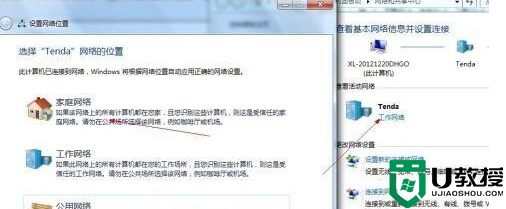
2、返回网络和共享中心,点击左侧“更改高级共享设置”。启用“文件和打印机共享”和“公用文件夹共享”;
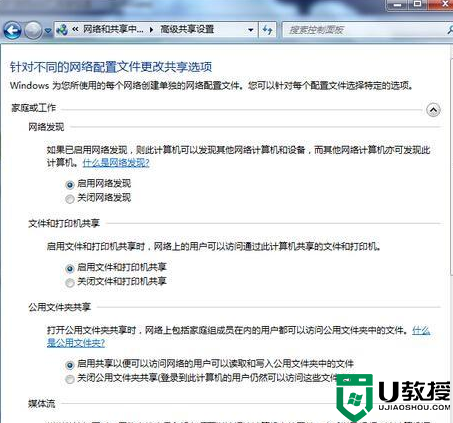
3、按住”Win+R”打开运行,输入services.msc,按回车打开服务窗口。找到并启用HomeGroup Listener和HomeGroup Provider两个家庭组服务,并设置为自动启动。
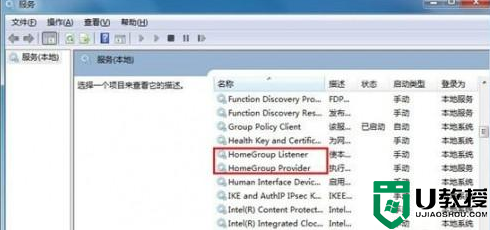
win10加入win7家庭组的步骤 win10怎么加入win7的家庭组相关教程
- win10如何加入家庭组 win10怎么加入家庭组
- win10无法加入家庭组如何解决 win10系统无法加入家庭组的解决步骤
- win10家庭组怎样关闭 win10关闭家庭组服务的步骤
- win10关闭家庭组的方法 win10如何关闭家庭组
- win10加入局域网工作组的步骤 win10怎样加入局域网工作组
- win10搜索不到家庭组怎么办 win10里找不到家庭组解决方法
- 家庭组win10找不到怎么办 win10中找不到家庭组解决方法
- 如何关闭win10家庭组服务 win10系统禁用家庭组服务的图文步骤
- 怎么设置w10家庭版组策略 win10家庭版打开本地组策略方法
- 在win10找不到家庭组怎么办 win10没有找到家庭组解决方法
- Win11如何替换dll文件 Win11替换dll文件的方法 系统之家
- Win10系统播放器无法正常运行怎么办 系统之家
- 李斌 蔚来手机进展顺利 一年内要换手机的用户可以等等 系统之家
- 数据显示特斯拉Cybertruck电动皮卡已预订超过160万辆 系统之家
- 小米智能生态新品预热 包括小米首款高性能桌面生产力产品 系统之家
- 微软建议索尼让第一方游戏首发加入 PS Plus 订阅库 从而与 XGP 竞争 系统之家
热门推荐
win10系统教程推荐
- 1 window10投屏步骤 windows10电脑如何投屏
- 2 Win10声音调节不了为什么 Win10无法调节声音的解决方案
- 3 怎样取消win10电脑开机密码 win10取消开机密码的方法步骤
- 4 win10关闭通知弹窗设置方法 win10怎么关闭弹窗通知
- 5 重装win10系统usb失灵怎么办 win10系统重装后usb失灵修复方法
- 6 win10免驱无线网卡无法识别怎么办 win10无法识别无线网卡免驱版处理方法
- 7 修复win10系统蓝屏提示system service exception错误方法
- 8 win10未分配磁盘合并设置方法 win10怎么把两个未分配磁盘合并
- 9 如何提高cf的fps值win10 win10 cf的fps低怎么办
- 10 win10锁屏不显示时间怎么办 win10锁屏没有显示时间处理方法

